Viele Menschen lieben den Komfort von Apple Pay auf ihrem iPhone und sogar auf ihrer Apple Watch. Auch wenn Sie Apple Pay nicht auf Ihrem Mac verwenden können, wenn Sie im Lebensmittelgeschäft sind, können Sie es trotzdem verwenden, um Artikel online bezahlen.
Um auf Apple Wallet auf Ihrem Mac zugreifen zu können, benötigen Sie ein MacBook oder Magic Keyboard mit TouchID. Wenn Sie dies nicht haben, sehen Sie Wallet & Apple Pay nicht einmal in den Systemeinstellungen (Einstellungen). In diesem Artikel erklären wir Ihnen, wie Sie Ihre standardmäßige Apple Pay-Karte in Wallet auf Ihrem Mac ändern können. Wir erklären Ihnen auch, wie Sie Karten zu Wallet hinzufügen oder daraus entfernen können.
Hinzufügen einer neuen Karte zu Apple Pay auf dem Mac
Falls Sie die gewünschte Karte noch nicht hinzugefügt haben als Standard verwenden möchten, können Sie sie wie folgt hinzufügen:
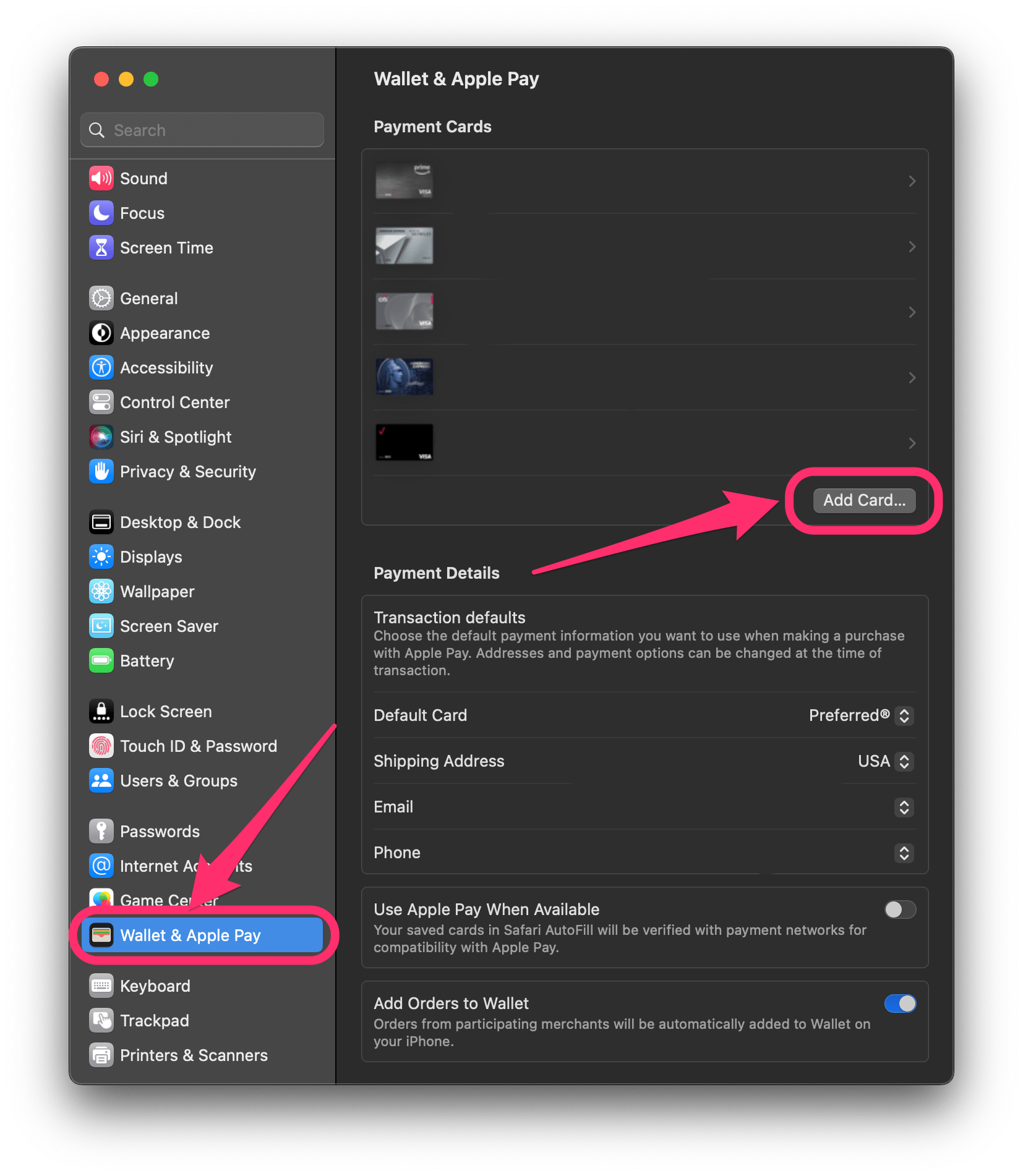
macOS Ventura
Öffnen Sie die Systemeinstellungen und klicken Sie dann auf Wallet & Apple Pay. Klicken Sie auf Karte hinzufügen, um eine Karte hinzuzufügen. Möglicherweise müssen Sie Ihre Apple-ID und Ihr Passwort eingeben. Geben Sie die Informationen der Karte ein. Sie können dies entweder manuell tun oder die Kamera Ihres Mac verwenden.
macOS Monterey und früher
Öffnen Sie die Systemeinstellungen und klicken Sie dann auf Wallet & Apple Pay. Klicken Sie auf das Pluszeichen (+), um eine Karte hinzuzufügen. Möglicherweise müssen Sie Ihre Apple-ID und Ihr Passwort eingeben. Geben Sie die Informationen der Karte ein. Sie können dies entweder manuell tun oder die Kamera Ihres Mac verwenden.
Ändern Sie die standardmäßige Apple Pay-Karte auf dem Mac
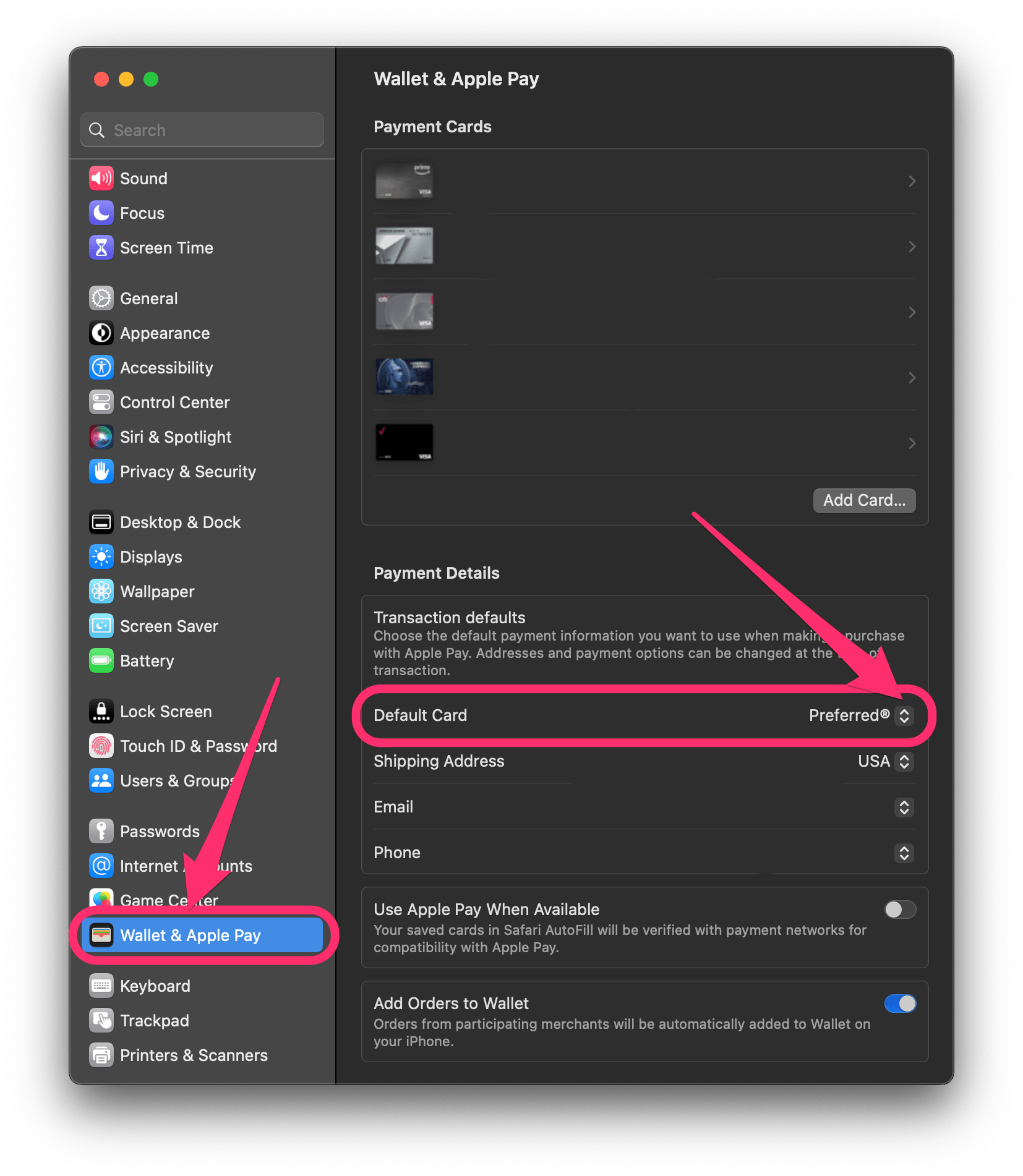
macOS Ventura
Öffnen Sie die Systemeinstellungen und klicken Sie dann auf Wallet & Apple Pay. Unter dem Abschnitt Zahlungsdetails sehen Sie eine Auflistung für Standardkarte. Klicken Sie auf die Doppelpfeile, um das Menü mit allen aufgelisteten Apple Pay-Karten zu öffnen. Wählen Sie eine neue Standardkarte aus der Liste aus.
macOS Monterey und früher
Öffnen Sie die Systemeinstellungen und klicken Sie dann auf Wallet & Apple Pay. Am unteren Rand des Fensters sehen Sie Standardkarte mit einem Menü. Klicken Sie einfach auf die Doppelpfeile, um das Menü mit allen aufgelisteten Apple Pay-Karten zu öffnen. Wählen Sie eine neue Standardkarte aus der Liste aus.
Entfernen einer Karte von Apple Pay auf dem Mac
Wenn es eine Karte gibt, die Sie nicht mehr für Apple Pay verwenden möchten, können Sie sie entfernen.
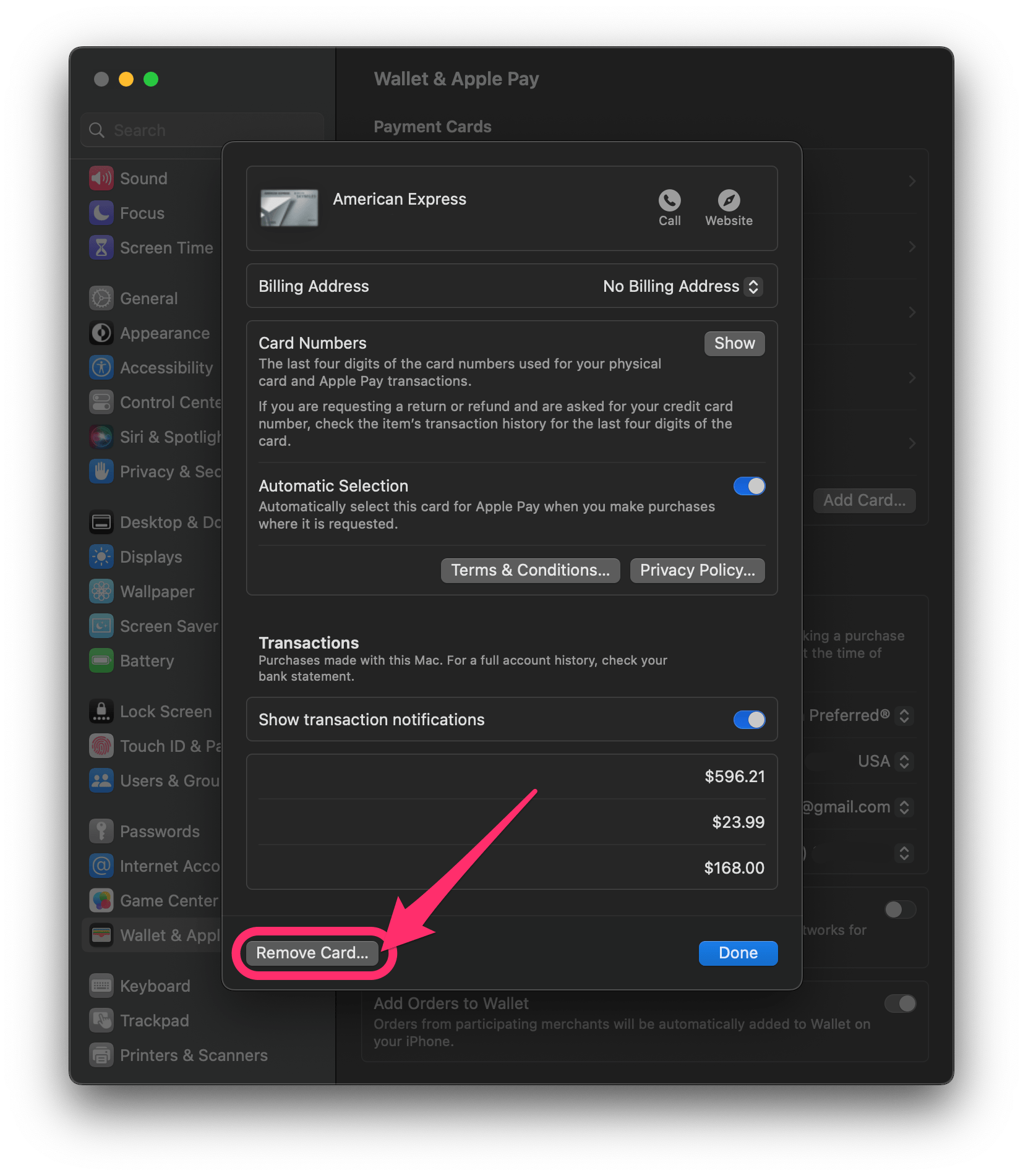
macOS Ventura
Öffnen Sie Systemeinstellungen und klicken Sie auf Wallet & Apple Pay. Wählen Sie die Karte aus, die Sie entfernen möchten. Ein neues Unterfenster mit den Informationen dieser Karte wird geöffnet. Klicken Sie unten links im Unterfenster auf Karte entfernen.
macOS Monterey und früher
Öffnen Sie die Systemeinstellungen und klicken Sie auf Wallet & Apple Pay. Wählen Sie die Karte aus, die Sie entfernen möchten, und klicken Sie dann auf das Minuszeichen (-).
Verwandte Artikel